この記事の内容
準備するメモリ
PC3-12800(DDR3 1600)4GBを2枚用意します。
DDR3というメモリを用意してください。まちがってもDDR4を用意してはいけません。DDR4の方が転送スピードが早いのはまちがいありません。しかし、両者には互換性がありません。DDR3とDDR4のメモリは装着するスロットの形状が異なり、メモリ本体の切り欠きの形状も異なっています。用意するのはDDR3です。

メモリの最大増設容量は8GBですので、PC3-12800(DDR3 1600)4GBを2枚用意します。
下記の商品をAmazonで購入。増設作業を行いましたが、作業したパソコンは動作不良などの問題は今現在も発生しておりません。また、このメモリを選んだ理由をつけくわえますと、保証期間が「永久保証」となっていたことが大きいです。
下記はAmazonへのリンクとなっています。
メモリが用意できましたら、いよいよ作業開始です。
ノートパソコンウラ側のパネルを外す
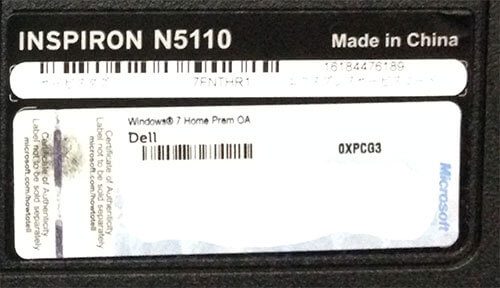








元々のメモリーを外す



新たにメモリーを挿す
今回はシリコンパワーのメモリーを準備しました。



2枚目のメモリーを挿す(スライダーで紹介)
メモリースロット上段に2枚目のメモリーを挿します。
これでメモリーの増設が終わりました。
パネルを閉じて、ノートパソコンの動作確認
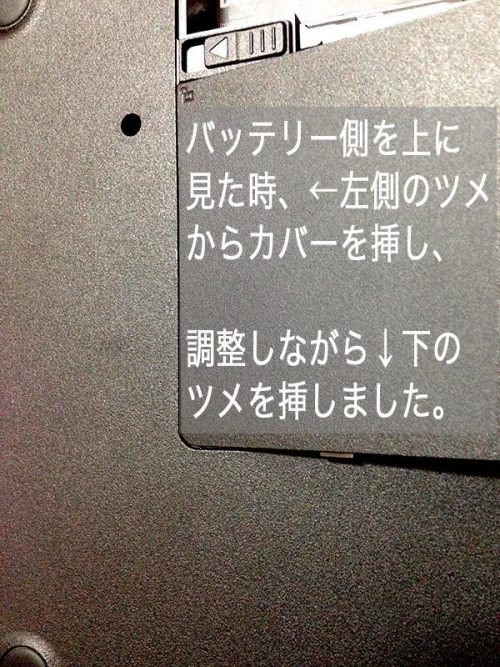


電源を入れて動作を確認する
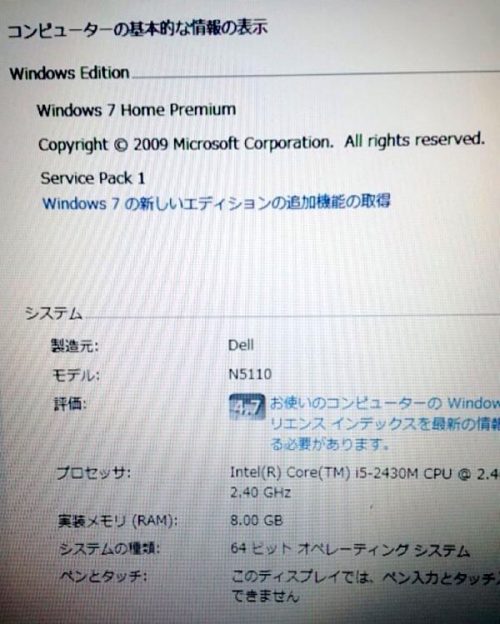
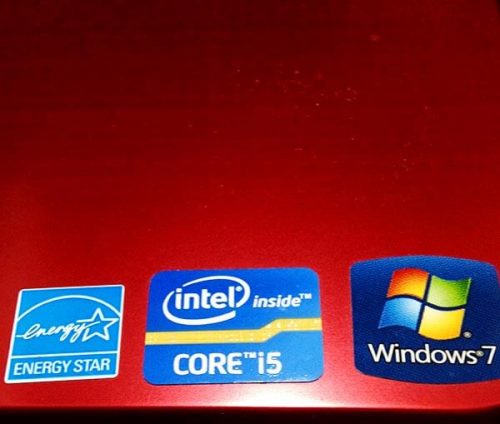
このノートパソコンの持ち主は、電気店の店員さんに買い替えを勧められたそうです。表情や言葉づかいがいくら親切でも本当の親切ではないと感じました。
まだまだ使えるとわかっていても、メモリ増設くらいでは利益薄いから新しいノートパソコンの購入を促す。
電器店の店員さん!立場は理解できますが、長い目でみると、利用者の利益を考えることが自分たちの利益としてもどってくるのではないでしょうか。本当に買い替えが必要なとき、お客様がもどってきたくなるような対応をお願いします。







